来源:小编 更新:2025-02-22 11:42:29
用手机看
你有没有想过,你的安卓手机也能享受爱思助手的贴心服务呢?没错,就是那个专为iOS设备打造的神奇助手,现在竟然也能给安卓手机带来便利啦!是不是有点小激动?那就让我带你一起探索爱思助手安卓版刷机那些事儿吧!

爱思助手,这个名字听起来是不是有点熟悉?没错,它可是苹果用户的心头好,提供了应用管理、数据备份、系统清理、铃声壁纸更换等功能,简直是个全能小助手。不过,你知道吗?现在它也来照顾安卓手机啦!
虽然爱思助手安卓版的功能可能没有iOS版那么全面,但刷机功能可是相当给力的。而且,它还支持小米品牌手机进行刷机,后续还会增加更多品牌,是不是很期待呢?
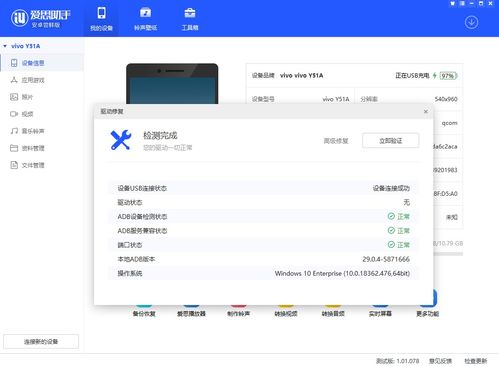
刷机,听起来是不是有点刺激?但别急,刷机前一定要做好备份工作,否则数据丢失可就麻烦了。所以,备份、备份、还是备份,重要的事情说三遍!
在刷机前,你可以使用爱思助手安卓版的数据备份功能,将手机中的重要数据备份到电脑或云端。这样,即使刷机过程中出现意外,也不会影响到你的重要数据。
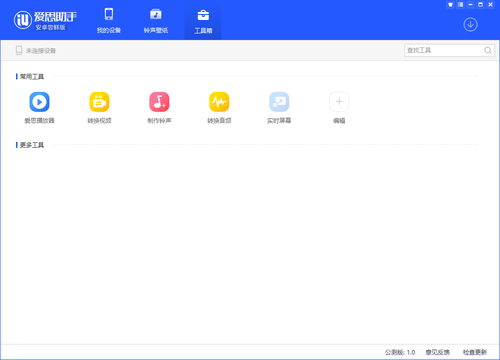
那么,如何使用爱思助手安卓版进行刷机呢?下面,我就来手把手教你一步步完成刷机过程。
1. 打开爱思助手安卓版尝鲜版,进入【工具箱】-【安卓刷机】;
2. 打开USB调试,使用数据线将你的设备连接至电脑;
3. 如果遇到【需先解除BL锁】提示,请在小米官网申请小米账号解锁权限;
4. 成功连接设备后,点击【确定选择】;
5. 在下一步图中点击链接进入小米官网,搜索对应型号、版本,下载线刷包后【添加线刷包文件夹】进行刷机;
6. 耐心等待刷机完成;
7. 刷机完成后,连接wifi,登录小米账户即可正常使用手机了。
怎么样,是不是很简单?只要按照步骤操作,你就能轻松完成刷机啦!
在刷机过程中,有一些小问题需要注意哦:
1. 小米官方提供线刷、卡刷,但爱思助手只支持线刷;
2. 导入线刷包时一定要解压成文件夹,然后添加整个文件夹;
3. 添加线刷包时,爱思助手会自动检测可刷版本,下错版本不可继续刷机;
4. 刷机过程中设备会进入fastboot模式,并且无法取消刷机;
5. 如果刷机过程中遇到问题,可以参考爱思助手安卓尝鲜版刷机失败解决办法。
记住这些小技巧,让你的刷机过程更加顺利!
刷机完成后,你需要做一些后续的设置,让手机恢复到最佳状态。
1. 更新应用:刷机后,部分应用可能需要重新安装,所以记得更新应用;
2. 恢复数据:如果你在刷机前备份了数据,现在就可以恢复啦;
3. 设置网络:连接wifi,登录小米账户,设置网络;
4. 检查手机:检查手机各项功能是否正常,如有问题,可以尝试重启手机。
这样,你的安卓手机就焕然一新啦!
爱思助手安卓版刷机功能相当实用,不仅支持小米品牌手机,后续还会增加更多品牌。刷机前做好备份工作,按照步骤操作,就能轻松完成刷机。刷机后,进行一些后续设置,让你的手机恢复到最佳状态。快来试试吧,让你的安卓手机也享受爱思助手的贴心服务吧!